构建Web UI 自动化测试环境(2)
2.替换系统默认更新源。把系统更新源替换为 163 的,后面的软件安装速度会比较快一些。
3.安装必要的软件(不包括 Oracle Java 和 Sahi):Firefox, Unzip 以及 Xvfb。删除 Open JDK 是为了后面安装 Oracle Java 做准备。Firefox 不用多说,因为该镜像用于 Web UI 自动化测试,所以安装了最新版本的 Firefox。安装 Unzip 是因为后面安装 Sahi 需要用到它。Xvfb(X virtual framebuffer)是一个 X11 显示服务器的实现。它不是将图形在屏幕上显示出来,而是在内存中运行所有的图形操作。对客户端来说,除了无法看到真正的图形显示,没有其他分别。一般称这种运行方式为 headless。
4.安装 Oracle Java 8。理论上 Sahi 应当也支持 Open JDK,所以安装 Oracle Java 不是必须的。
5.安装 Sahi。上传了 zip 文件后,用 Unzip 解压,Sahi 是基于 Java 的,所以解压后即已安装好 Sahi。之后,替换了几个文件,它们的作用如下:
Userdata.properties
userdata.properties 中有个属性叫 proxy_alert.disabled,默认值为 false。用户第一次启动 Sahi Dashboard 的时候,会弹出一个如下图所示的对话框。用户勾选了“Do no show this message again”并点击 Continue 按钮之后,Sahi 修改该属性值为 true。之后就不会在跳出这个对话框了。由于用 headless 的方式运行 Sahi 无法点击该对话框,所以必须事先用一个已将该属性设置为 true 的文件替换 Sahi 默认的 userdata.properties。

图 3. Sahi 代理问题对话框
sahi_example_com
这是一个证书文件。用户第一次在 Sahi Dashboard 中打开 Firefox 时的页面如下图所示。用户需要点击 SSL Manager 链接手动接受 SSL 证书。此时,文件 sahi_example_com 被生成到 userdata/certs 目录下。之后,就不需要再进行该操作了。所以,复制的 sahi_example_com 目的也是为了自动完成这步需要在图形界面下才能完成的操作。
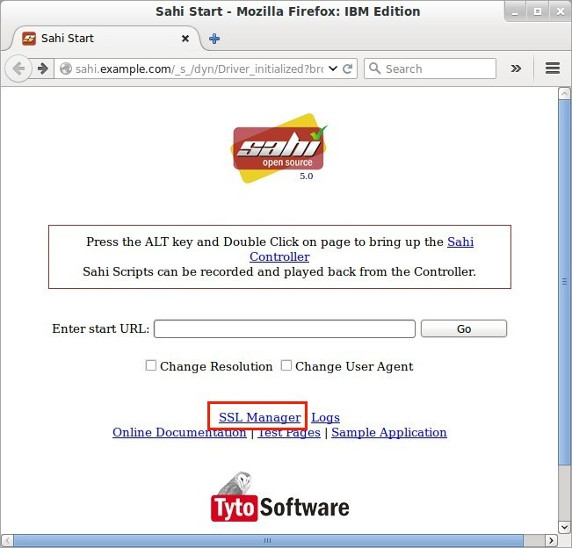
图 4. Sahi 启动页
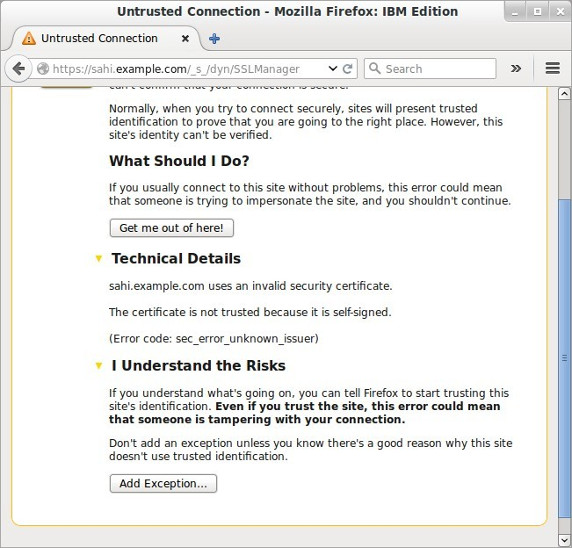
图 5. SSLManager 的非信任连接页面
browser_types.xml
替换该文件是为了使 Sahi 以 headless 的方式工作。在该文件中,事先添加了一个名字为 firefox-xvfb 的浏览器配置信息。之后,测试脚本就可以指向该浏览器运行。具体配置 Sahi 和 Xvfb 的步骤参考。
6.添加 init.sh 文件
init.sh 文件用于启动 Xvfb 和 Sahi。其内容如下。
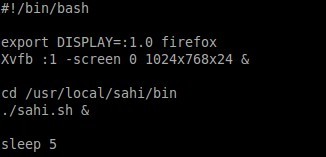
图 6. init.sh 文件内容
“sleep 5”是因为 Sahi 启动需要一点时间,若立即运行测试脚本会导致失败。
7.修改权限
最终运行的容器是作为 Jenkins Slave 节点用 Jenkins 用户运行,因此将整个/usr/local 目录及子目录的所有人修改为 Jenkins,并给 Shell 文件添加执行权限。Jenkins 用户是在基础镜像 evarga/jenkins-slave 中创建的,所以在这个 Dockerfile 里没有创建 Jenkins 用户的语句。
8.指定默认执行的命令
CMD ["/usr/sbin/sshd","-D"] – 该语句令镜像默认启动 SSH 服务。事实上,这条语句也可以不添加,因为 evarga/jenkins-slave 的 Dockerfile 中已包含该语句。
一切就绪之后,在该目录中执行“docker build -t shenrui/sahi –rm=true”。命令成功执行后,通过“docker images”应当可以查看到名为“shenrui/sahi”的镜像。该镜像已经上传到 Docker Hub,有需要的读者可以自行拉取。
Sahi 镜像构建好之后,接下来准备 Jenkins 容器。Docker Hub 上已有官方的 Jenkins 镜像,直接用命令“docker pull jenkins”拉取。在 Docker 主机上,创建一个目录(例如,/data/jenkins_home),并修改权限(chmod 777)以便 Jenkins 容器能读写该目录,然后用命令“docker run -d -t --name myjenkins -p 8080:8080 -v /data/jenkins_home:/var/jenkins_home jenkins”启动。此时,打开 http://:8080 应当可以看到 Jenkins 的管理页面。 同样地,直接拉取 Docker Hub 的 Subversion 的镜像(docker pull bsboiko/subversion)。不过,还需要做进一步的配置。步骤如下:
用命令“docker run -i -t bsboiko/subversion /bin/bash”以交互的方式启动 Subversion 容器。
原文转自:http://www.uml.org.cn/Test/201507314.asp





